HULFT Transfer
HULFTシステムやHULFT Squareとの間でファイル転送を行うには、HULFT Transferサービスを利用します。
HULFT Transferサービスを作成し、そのサービスを起動しておくことで、ユーザーが作成したETLスクリプトなどからファイル転送機能を利用できます。
HULFT Transferサービスは、ナビゲーションメニューの > サービス > HULFT Transferから操作できます。
> サービス > HULFT Transferから操作できます。
ここでは、HULFT Transferサービスの作成や設定時のポイントについて解説します。
同時に配信可能な数(配信多重度)および同時に集信可能な数(集信多重度)は、1つのHULFT Transferサービスにつき10個までです。
チュートリアル
HULFT Transferサービスの設定手順を含むHULFT Square全体の操作フローについては、以下のチュートリアルを参考にしてください。
サービスの作成や設定のポイント
HULFT Transferサービスの作成や設定時のポイントを設定ページごとに説明します。
HULFT Transfer
ナビゲーションメニューの > サービス > HULFT Transferを選択すると表示されます。
> サービス > HULFT Transferを選択すると表示されます。
新たにHULFT Transferサービスを作成してセットアップしたり、設定済のHULFT Transferサービスの情報を更新したりできます。
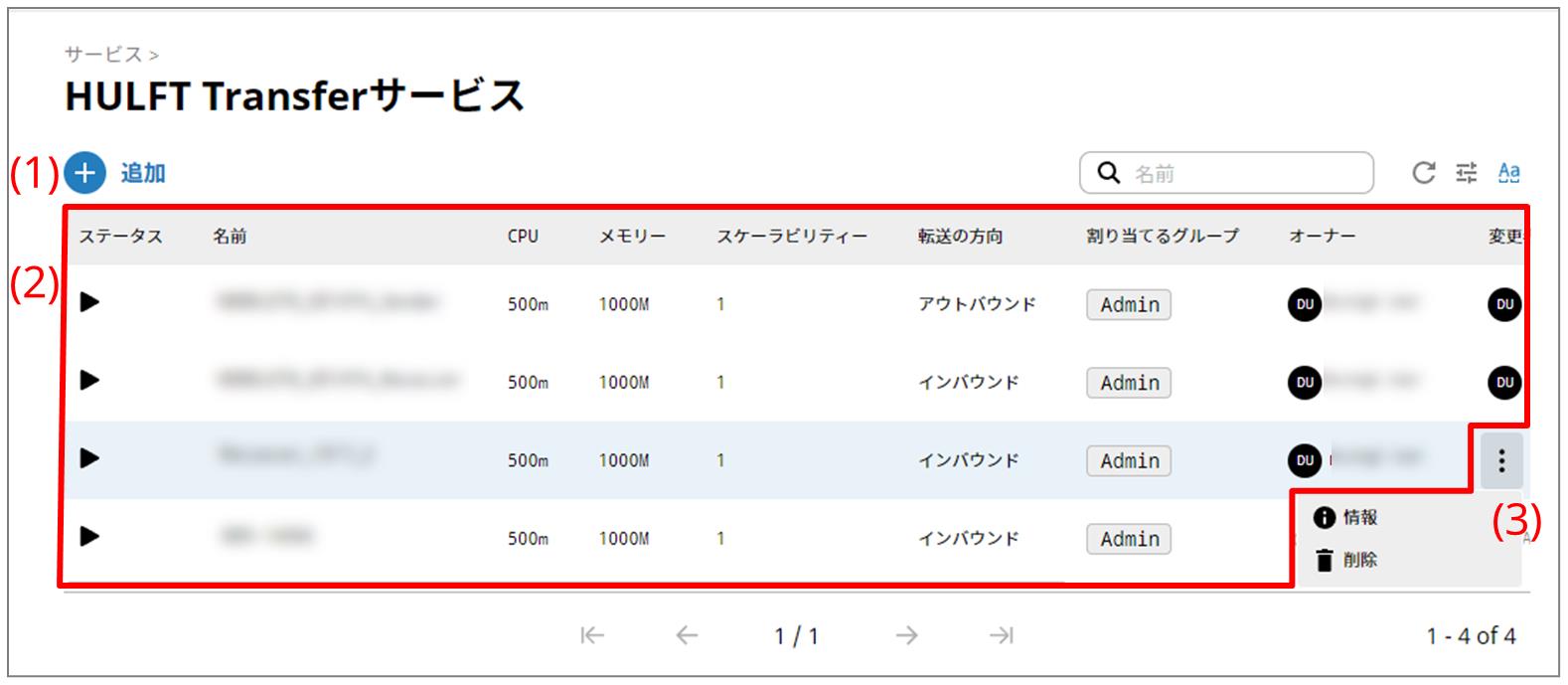
- (1) 追加
-
HULFT Transferサービスを新規作成して設定するには、このアイコンを選択します。
HULFT Transferサービスの設定については、「HULFT Transfer > 新規追加」の説明を参照してください。
- (2) 設定リスト
-
設定済のHULFT Transferサービスの情報が表形式で表示されます。
ステータスは、以下のように表示されます。

サービスが稼動中であることを示します。
ステータス以外の各項目の詳細は、「HULFT Transfer > 新規追加」の説明を参照してください。
- (3) アクションメニュー
-
作成済のHULFT Transferサービスに対する操作を行う場合に選択します。
 を選択すると、以下の操作メニューが表示されます。
を選択すると、以下の操作メニューが表示されます。- 情報
-
選択中のHULFT Transferサービスの詳細情報が表示されます。HULFT Transferサービスの詳細情報の編集および削除もできます。
選択すると、「HULFT Transfer > HULFT Transferサービス名」が表示されます。
- 削除
-
選択中のHULFT Transferサービスを削除します。
HULFT Transferページで、追加を選択すると表示されます。
ウィザード形式のページで、作成するHULFT Transferサービスの情報を順番に設定できます。
同時に稼働できるHULFT Transferサービス数には契約ごとに上限があります。詳しくはサポートまでお問い合わせください。
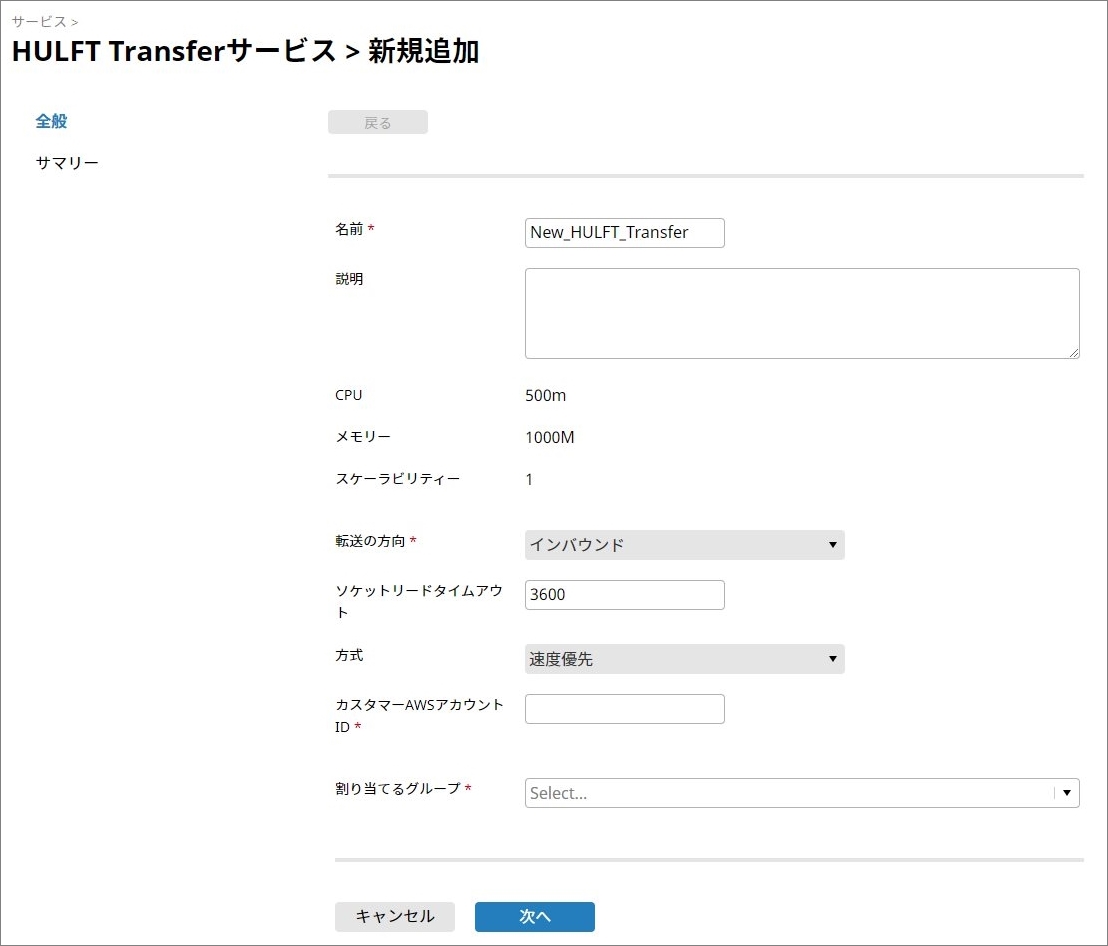
- 名前
-
作成するHULFT Transferサービスの稼働環境の名称を指定します。
- 説明
-
設定するHULFT Transferサービスに対する説明コメントを指定します。
- CPU
-
作成するサービスが使用可能なCPUリソースの割り当てが表示されます。
- メモリー
-
作成するサービスが使用可能なメモリーサイズが表示されます。
- スケーラビリティー
-
HULFT TransferサービスのスケーラビリティーがPod数として表示されます。指定した数のPodが作成されます(各Podは上記で指定したCPUリソースおよびメモリーサイズで構成されます)。
- 転送の方向
-
ドロップダウンリストから、インバウンド(集信)またはアウトバウンド(配信)を選択します。
転送の方向にインバウンドを選択すると、以下の項目が表示されます。
- ソケットリードタイムアウト
-
ソケット通信中に相手ホストから応答がない場合のタイムアウト時間を秒単位で指定します。
タイムアウトした場合は、通信異常と判断して通信を切断します。ネットワークの異常を検知するための時間なので、ご使用のネットワークに適した値を設定してください。
- 方式
-
ドロップダウンリストからファイル転送方式を選択します。
- 速度優先
-
転送速度が優先されます。
- エラー検知優先
-
エラー検知が優先されます。
- カスタマーAWSアカウントID
-
カスタマーAWSアカウントIDを指定します。
転送の方向にアウトバウンドを選択すると、以下の項目が表示されます。
- コネクションリトライ回数
-
ソケット接続に失敗したときの再接続のリトライ回数を指定します。0を設定すると、再接続しません。
- コネクションリトライ間隔
-
ソケット接続に失敗したときの再接続のリトライ間隔を秒単位で指定します。
- ソケットリードタイムアウト
-
ソケット通信中に相手ホストから応答がない場合のタイムアウト時間を秒単位で指定します。
タイムアウトした場合は、通信異常と判断して通信を切断します。ネットワークの異常を検知するための時間なので、ご使用のネットワークに適した値を設定してください。
- 自動再配信リトライ回数
-
配信処理中に通信エラーが発生したときに再配信を試行する回数を指定します。0を設定すると、再配信しません。
- 方式
-
ドロップダウンリストからファイル転送方式を選択します。
- 速度優先
-
転送速度が優先されます。
- エラー検知優先
-
エラー検知が優先されます。
- ホスト名
-
本HULFT Transferサービス用のホスト名をここで設定してください。
ここで設定した配信側のホスト名は、集信側で設定した詳細ホスト情報の相手ホスト名と一致している必要があります。
- 割り当てるグループ
-
作成するサービスに対する操作権限を付与するグループを設定します。
- 次へ
-
次のページを表示します。
HULFT Transfer > HULFT Transferサービス名
HULFT Transferページで、設定リストのアクションメニューから、情報を選択すると表示されます。
選択中のHULFT Transferサービスに関する詳細情報を確認できます。
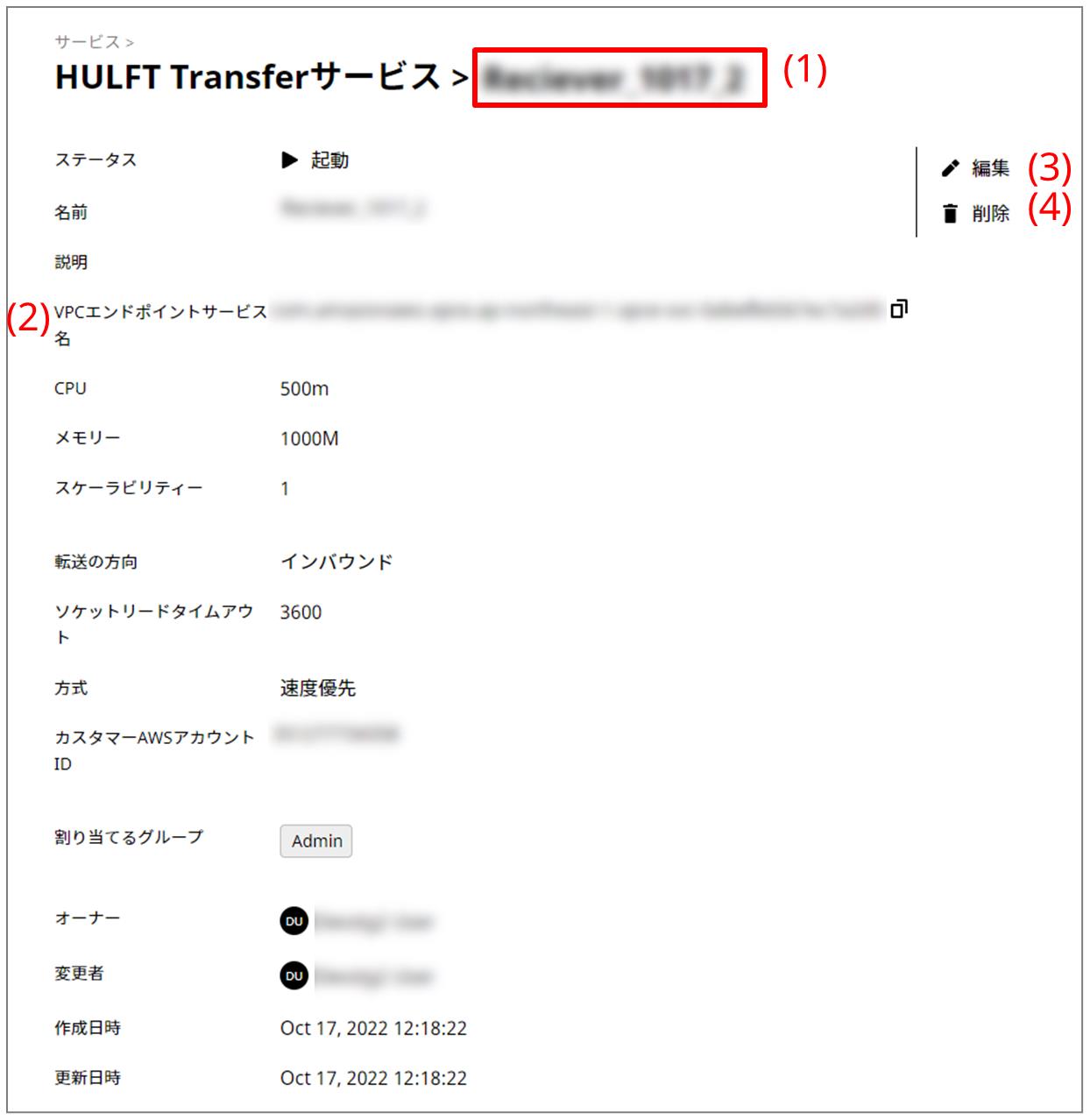
- (1) サービス名
-
サービス名に、HULFT Transferサービスの名前が表示されます。
- (2) VPCエンドポイントサービス名
-
転送の方向がインバウンドの場合にこの項目が表示されます。
HULFT Square側のVPCエンドポイントサービス名が自動で取得されます。
お客様のAWS環境で、VPCエンドポイントを作成し、こちら(HULFT Square側)で取得されたVPCエンドポイントサービスと接続してください。
 を選択すると、VPCエンドポイントサービス名をコピーできます。
を選択すると、VPCエンドポイントサービス名をコピーできます。 - (3) 編集
-
表示中のHULFT Transferサービスの情報を再設定して更新します。
- (4) 削除
-
表示中のHULFT Transferサービスを削除します。